Sintetizarea informtiilor unei baze de date prin tabela pivot
Procesorul de tabele Excel ofera facilitatea analizei multidimensionale a datelor regrupate in tabelele foii de calcul, prin utilizarea instrumentului de asistare a deciziei Tabela Pivot.
Pentru generarea tabelei pivot, se selecteaza o celula din cadrul tabelului pe baza caruia se va face a 444b15e naliza multidimensionala, dupa care din meniul Data se alege optiunea Pivot Table and PivotChart Report, dupa care se parcurg urmatoarele 3 etape:
 Etapa 1. Se selecteaza locatia sursei de
date (tabel sau baza de date Microsoft Office Excel, Sursa de date externa,
Zona de consolidare multipla) si tipul raportului (tabela pivot sau diagrama
pivot), dupa care se apasa butonul Next.
Etapa 1. Se selecteaza locatia sursei de
date (tabel sau baza de date Microsoft Office Excel, Sursa de date externa,
Zona de consolidare multipla) si tipul raportului (tabela pivot sau diagrama
pivot), dupa care se apasa butonul Next.
Etapa 2. Se selecteaza sursa de date si apoi se apasa butonul Next.

Etapa 3. Se selecteaza locatia in care va fi pozitionat rezultatul:
o noua foaie de calcul (New worksheet)
sau se precizeaza o celula din foaia de calcul curenta (Existing worksheet).

Dupa parcurgerea celor 3 etape, se apasa butonul Finish. Pe ecran vor fi afisate:
macheta tabelei pivot
o lista cu denumirea campurilor disponibile.
Pentru construirea tabelei pivot se muta campurile necesare in cadrul machetei prin metoda Drag and Drop.
Tabele pivot ofera facilitati privind filtrarea datelor afisate, gruparea acestora dupa anumite criterii, alegerea mai multor tipuri de functii pentru valorile afisate etc.
Exemplu:
t
 Tabelul sursa
Tabelul sursa
t Cerinta: Sa se afiseze pretul mediu de vanzare pe titluri de carte si pe ani de distributie.
t Rezolvare
Dupa parcurgerea celor trei etape prezentate mai sus, se vor selecta prin metoda Drag and Drop campurile necesare:
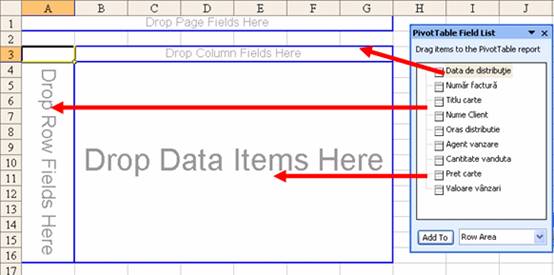
In mod implicit functia afisata pentru valorile de la intersectia randurilor cu coloanele este functia Sum. Pentru modificarea acesteia se executa click mouse dreapta pe denumirea campului, din meniul contextual se alege optiunea Field Settings si apoi din fereastra deschisa pe ecran se selecteaza functia dorita din lista, la rubrica Name se completeaza noua denumire a campului, dupa care se apasa butonul OK.

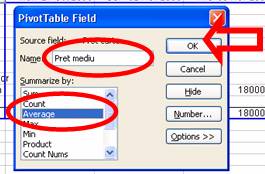
Pentru gruparea datelor se va executa click mouse dreapta pe denumirea campului pentru care se va efectua gruparea, din meniul contextual se alege optiunea Group and Show Detail si apoi suboptiunea Group.
Spre exemplu, pentru gruparea datelor de distributie pe ani se parcurg urmatoarele etape:


Tabelul pivot rezultat este urmatorul:

Pentru filtrarea datelor se selecteaza doar informatiile care trebuie afisate, din lista aferenta denumirii fiecarui camp.
In vederea crearii unei Diagrame Pivot se vor parcurge aceleasi etape, cu diferenta ca in etapa 1 se va selecta optiunea PivotChart report. In urma pracurgerii celor 3 etape vor fi create doua obiecte: diagram pivot si tabele pivot corespunzatoare acesteia.
|